परिवर्तित पीएनजी से जीआईएफ अपनी स्थिर तस्वीरों को ज़्यादा आकर्षक बनाने या कई तस्वीरों को मज़ेदार, शेयर करने योग्य एनिमेशन में संयोजित करने का यह एक त्वरित तरीका है। चाहे आपको फ़ॉर्मेट में साधारण बदलाव की ज़रूरत हो या सोशल मीडिया के लिए लूपिंग विज़ुअल बनाने हों, सही टूल इस प्रक्रिया को आसान बना सकता है। यह गाइड 2025 के लिए सबसे अच्छे PNG से GIF कन्वर्टर्स के बारे में बताती है और दोनों फ़ॉर्मेट के बारे में उपयोगी सुझाव देती है।
भाग 1. क्या PNG को GIF में बदलना संभव है?
PNG इमेज को GIF इमेज में बदला जा सकता है, और यह जितना आप सोच सकते हैं, उससे कहीं ज़्यादा आसान है। PNG एक दोषरहित इमेज फ़ॉर्मेट है जिसका इस्तेमाल अक्सर उच्च-गुणवत्ता वाली तस्वीरों के लिए किया जाता है, जबकि GIF अपनी एनीमेशन क्षमता और वेब पर व्यापक अनुकूलता के लिए जाना जाता है।
स्थिर PNG छवियों को स्थिर GIF छवियों में बदला जा सकता है, लेकिन एनीमेशन शामिल नहीं है। हालाँकि, अगर आपके पास PNG छवियों का एक संग्रह है, तो उन्हें संकलित करके GIF में बदला जा सकता है जिसे लूप पर सेट किया जा सकता है, जो सोशल मीडिया और व्यक्तिगत परियोजनाओं के लिए एकदम सही है।
PNG से GIF में रूपांतरण तब लाभदायक हो सकता है जब:
• छवि तक पहुंचने के लिए पुराने ब्राउज़रों और प्लेटफार्मों की आवश्यकता है।
• आप स्थिर PNG छवियों से एनिमेटेड सामग्री उत्पन्न करना चाहते हैं।
• आप छवियों को अनुकूलित कर रहे हैं, और फ़ाइल का आकार बहुत बड़ा है, और छवि में रंगों की संख्या कम है।
भाग 2. PNG को GIF में बदलने के 5 आसान तरीके
1. AVAide वीडियो कनवर्टर (सर्वोत्तम समग्र विकल्प)
AVAide वीडियो कन्वर्टर यह एक ऑल-इन-वन मीडिया समाधान है जो छवियों, वीडियो और ऑडियो फ़ाइलों को विभिन्न प्रारूपों में परिवर्तित कर सकता है। PNG से GIF रूपांतरण के लिए, इसमें एक सरल विधि है जो बैच रूपांतरण, छवि अनुकूलन और यहाँ तक कि कई PNG फ़्रेमों से एनीमेशन निर्माण का भी समर्थन करती है।

मुफ्त कोशिश विंडोज 7 या बाद के संस्करण के लिए
 सुरक्षित डाऊनलोड
सुरक्षित डाऊनलोड
मुफ्त कोशिश Mac OS X 10.13 या बाद के संस्करण के लिए
 सुरक्षित डाऊनलोड
सुरक्षित डाऊनलोडमंच: विंडोज़, मैकओएस
स्टेप 1टूल खोलें और टूलबॉक्स पर जाएं
अपने पीसी पर AVAide Video Converter एप्लिकेशन खोलें। आपको Converter, Ripper, और जैसे टैब दिखाई देंगे। उपकरण बॉक्स मेनू पर। यह जाँचने के लिए कि क्या यह अतिरिक्त सुविधाओं पर काम कर रहा है, टूलबॉक्स पर दबाएँ।
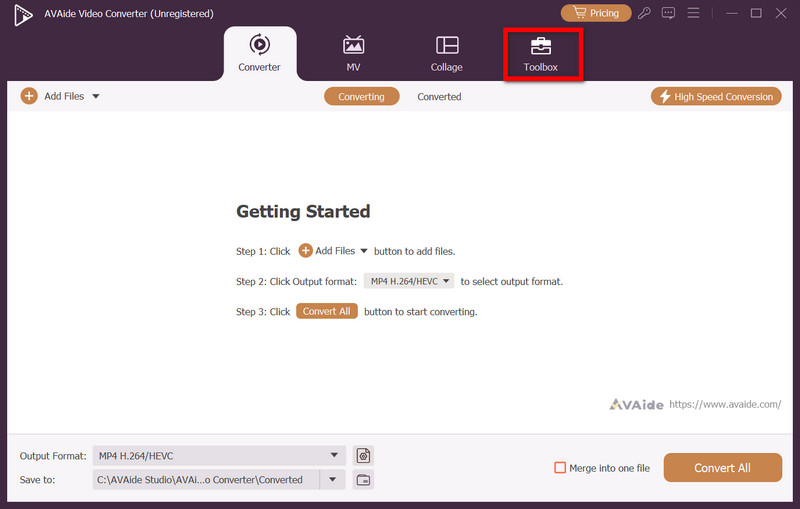
चरण दोGIF निर्माता चुनें
में उपकरण बॉक्स, तब तक स्क्रॉल करें जब तक आपको यह दिखाई न दे जीआईएफ मेकर टूल। इस टूल का उद्देश्य वीडियो या इमेज से GIF बनाना है। संपादन कार्यक्षेत्र पर जाने के लिए इस पर क्लिक करें।
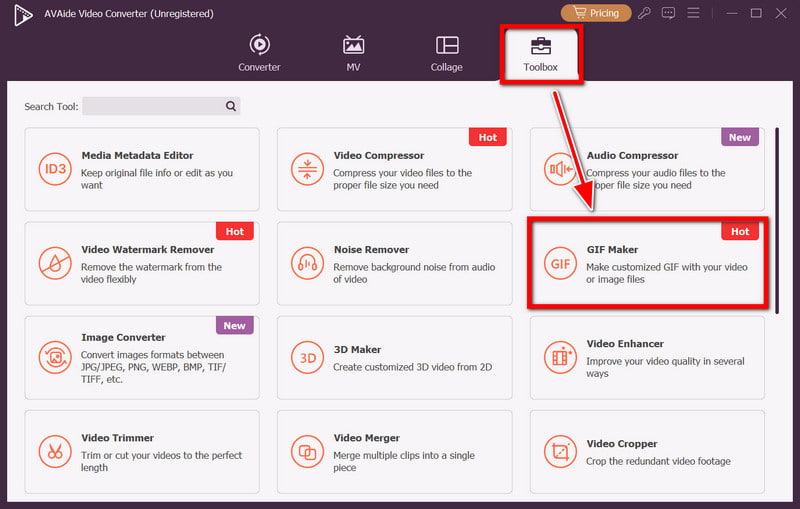
चरण 3PNG फ़ाइलें जोड़ें
दबाएं GIF में फ़ोटो जोड़ें बटन पर क्लिक करें, और आपको अपना फ़ाइल ब्राउज़र दिखाई देगा। वह PNG फ़ाइल चुनें जिसे आप कनवर्ट करना चाहते हैं। स्थिर GIF के लिए एकल फ़ाइलें और एनिमेटेड GIF के लिए एकाधिक फ़ाइलें इस्तेमाल करें।
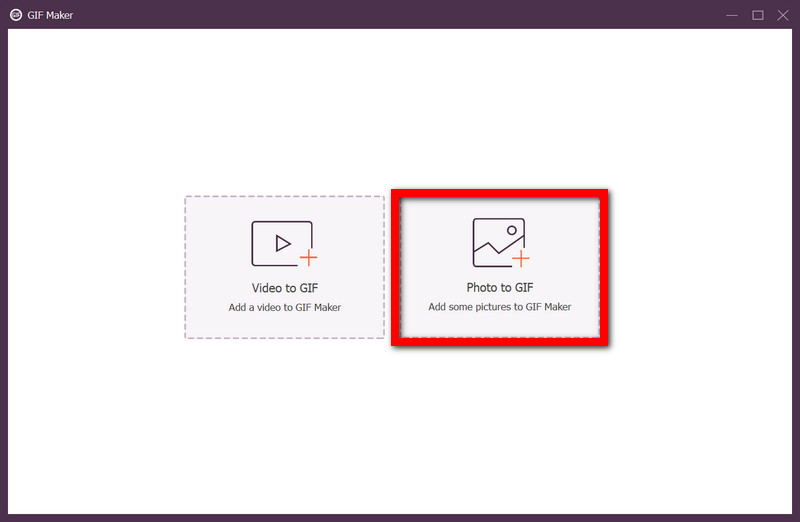
चरण 4GIF पैरामीटर संपादित करें और सेट करें
अगर आपने कई PNG अपलोड किए हैं, तो उन्हें उस क्रम में व्यवस्थित करें जिस क्रम में आप उन्हें प्रदर्शित करना चाहते हैं। फ़्रेम दर सेट करें, आउटपुट आकार बदलें, लूप या नो लूप पर सेट करें, और यह सुनिश्चित करने के लिए पूर्वावलोकन करें कि आपका GIF आपकी अपेक्षाओं के अनुरूप है।
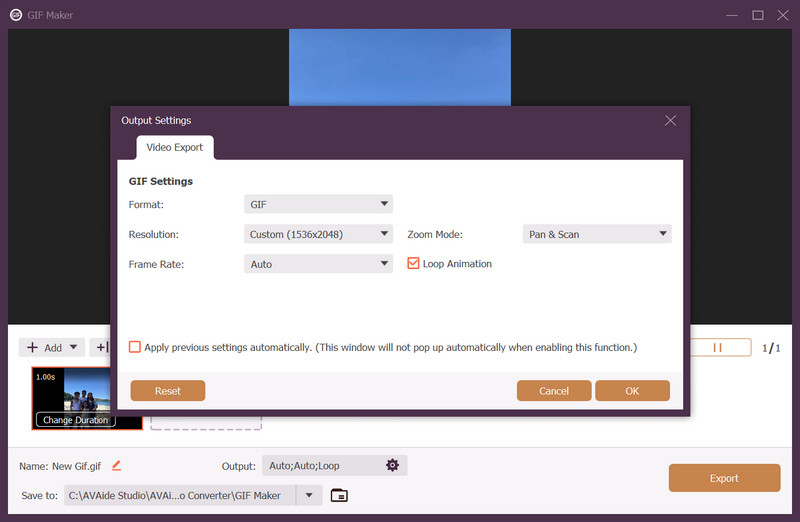
चरण 5अपने पीसी पर GIF बनाएं और संग्रहीत करें
इमेज की प्रोसेसिंग शुरू करने के लिए Generate GIF दबाएँ। अपना मनचाहा फ़ोल्डर ढूँढ़ें, फ़ाइल का नाम सेट करें और दबाएँ निर्यात. आपका GIF कुछ ही समय में तैयार हो जाएगा।
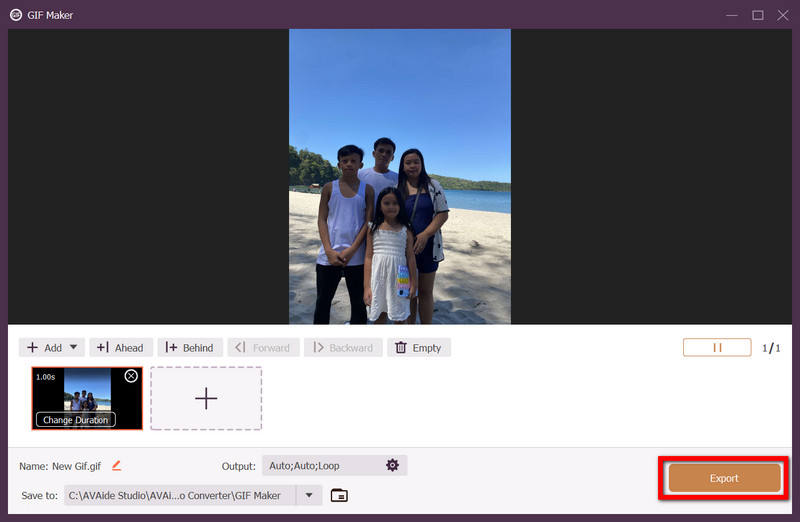
- पेशेवरों
- विभिन्न PNG छवियों का उपयोग करके एनिमेटेड GIF बनाएं।
- फ्रेम दर और रिज़ॉल्यूशन को अपनी पसंद के अनुसार इष्टतम स्तर पर सेट करें।
- बिना किसी परेशानी के वीडियो को GIF प्रारूप में परिवर्तित करें।
- बैच प्रोसेसिंग के साथ एक ही समय में कई GIF को प्रोसेस करें।
- शुरुआती और अनुभवी उपयोगकर्ता इस कार्यक्रम को आसानी से नेविगेट कर सकते हैं।
- दोष
- यदि आपको केवल बुनियादी रूपांतरण की आवश्यकता है, तो आपको यह प्रोग्राम उपयोग करने में बहुत जटिल लगेगा।
2. ईज़ीजीआईएफ
EZGIF एक लोकप्रिय इमेज और वीडियो एडिटिंग वेबसाइट है जो अपने तेज़ और कुशल रूपांतरणों के लिए जानी जाती है। इसका मुख्य उद्देश्य GIF बनाना है, जो उन उपयोगकर्ताओं के लिए आदर्श है जिन्हें बिना कोई सॉफ़्टवेयर डाउनलोड किए PNG इमेज को GIF में जल्दी से बदलना होता है।
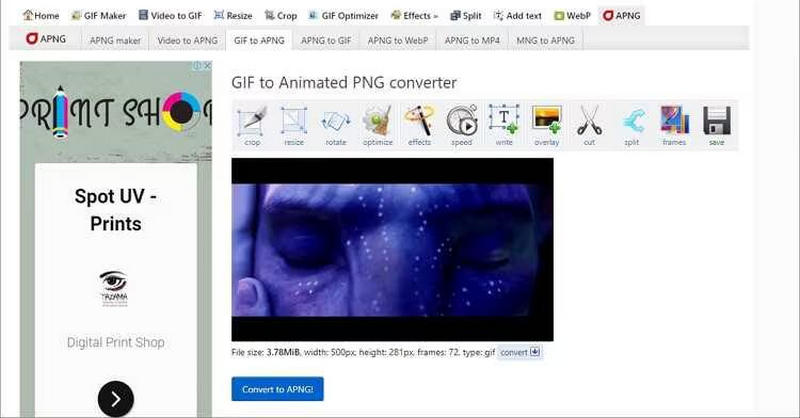
मंच: वेब आधारित
- पेशेवरों
- सॉफ्टवेयर डाउनलोड करने की जरूरत नहीं है।
- स्थिर GIF बनाएं और उन्हें एनिमेट भी करें।
- आकार बदलने, क्रॉप करने और अनुकूलन सुविधाएं प्रदान करता है।
- दोष
- इंटरनेट कनेक्शन की आवश्यकता है.
- निःशुल्क संस्करण में प्रति फ़ाइल 50 एमबी की सीमा है।
3. एडोब फोटोशॉप
कई इमेज एडिटिंग सॉफ़्टवेयर की तरह, एडोब फोटोशॉप भी PNG से GIF इमेज में बदलने की सुविधा देता है। एक पेशेवर इमेज एडिटिंग टूल के रूप में, यह उन डिज़ाइनरों के लिए एक बेहतरीन विकल्प है जो हर फ्रेम और विवरण में सटीकता चाहते हैं।
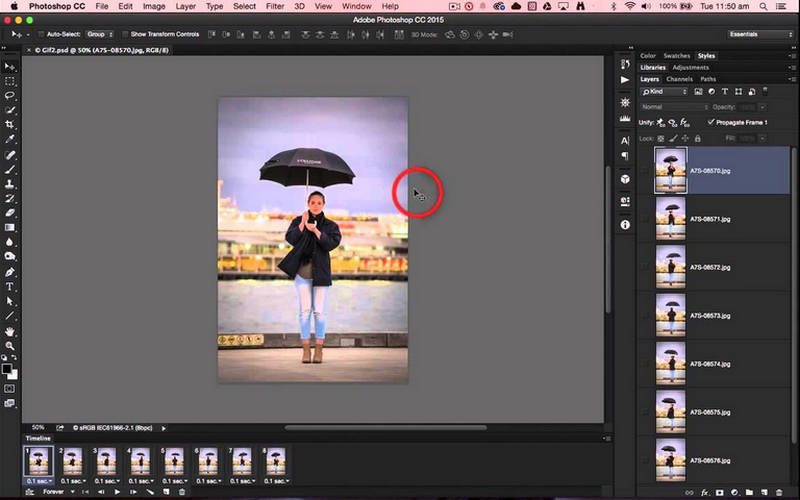
मंच: विंडोज़, मैक ओएस
- पेशेवरों
- छवि संपादन के लिए उपकरण उच्च गुणवत्ता वाले हैं और उद्योग में सुप्रसिद्ध हैं।
- एनीमेशन के साथ-साथ इसके अनुकूलन पर पूर्ण नियंत्रण।
- आउटपुट के लिए मीटर्ड गुणवत्ता सेटिंग्स रखता है।
- दोष
- इसके लिए सशुल्क सदस्यता की आवश्यकता है।
- नये उपयोगकर्ताओं के लिए अधिक कठिन.
4. जीआईएमपी
GIMP (GNU इमेज मैनिपुलेशन प्रोग्राम) PNG से GIF में कन्वर्ट करने का एक और तरीका है, और साथ ही यह फ़ोटोशॉप का एक मुफ़्त, ओपन-सोर्स विकल्प भी है। कम बजट वाले उपयोगकर्ताओं के लिए, GIMP एक बेहतरीन प्रोग्राम है क्योंकि यह एनिमेशन फ़्रेम और अन्य फ़ाइलों को भी मैनेज कर सकता है। GIF को बेहतर बनाएँ रचनाएँ.
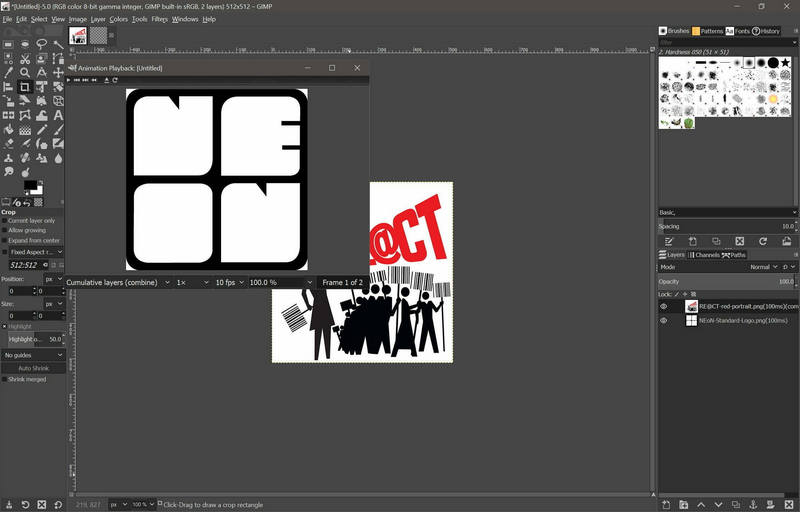
मंच: विंडोज, मैकओएस और लिनक्स
- पेशेवरों
- इस सॉफ्टवेयर का उपयोग करने के लिए कोई पैसा खर्च नहीं करना पड़ता।
- यह लेयरिंग और एनीमेशन का समर्थन करता है।
- इसे विभिन्न प्लगइन्स के साथ बढ़ाया जा सकता है।
- दोष
- रैंकिंग और एनीमेशन सुविधाओं का उपयोग करना एक नौसिखिए के लिए कठिन हो सकता है।
- यह उद्देश्य-निर्मित कन्वर्टर्स की तुलना में कम कुशल है।
5. कैनवा
यह अपनी एनीमेशन सुविधाओं के माध्यम से PNG से GIF रूपांतरण भी प्रदान करता है और अतिरिक्त टेक्स्ट, स्टिकर और प्रभावों के साथ सोशल मीडिया-तैयार GIF बनाने के लिए उपयोगी है।
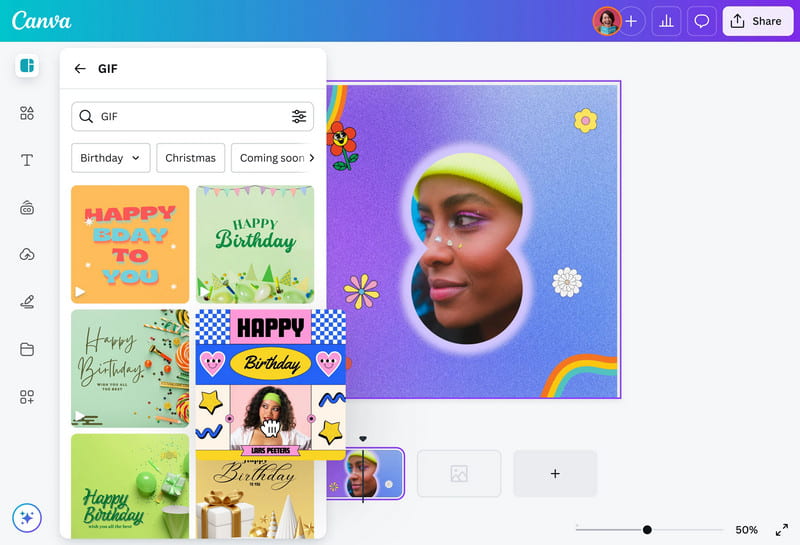
मंच: वेब-आधारित, विंडोज़, मैकओएस, आईओएस और एंड्रॉइड
- पेशेवरों
- खींचें और छोड़ें।
- इस कार्यक्रम में 100 से अधिक विभिन्न प्रभाव हैं, GIF आकार बदलने वाला, और पाठ विकल्प.
- एक डिवाइस से दूसरे डिवाइस पर जा सकते हैं और काम करना जारी रख सकते हैं।
- दोष
- प्रीमियम मूल्य.
- इसे अन्य GIF की तरह वैयक्तिकृत नहीं किया जा सकता।
भाग 3. PNG और GIF के बारे में विस्तृत जानकारी
PNG और GIF दोनों के अपने-अपने फायदे हैं। PNG स्थिर चित्रों के लिए उपयोगी है क्योंकि कॉपी करने के हर चरण में इसकी गुणवत्ता में कोई कमी नहीं आती। हालाँकि, GIF का इस्तेमाल अक्सर एनिमेशन के लिए किया जाता है क्योंकि इसके ग्राफ़िक्स बहुत हल्के होते हैं।
| श्रेणी | पीएनजी | जीआईएफ |
|---|---|---|
| विवरण | हानिरहित रेखापुंज छवि प्रारूप जो गुणवत्ता को बरकरार रखता है और पारदर्शिता का समर्थन करता है, लेकिन एनीमेशन नहीं। | 256-रंग सीमा वाला बिटमैप प्रारूप, बुनियादी एनिमेशन का समर्थन करता है, और दोषरहित संपीड़न का उपयोग करता है। |
| के लिए सबसे अच्छा | उच्च गुणवत्ता वाली स्थिर छवियां, पारदर्शिता वाले ग्राफिक्स और स्क्रीनशॉट। | सरल वेब एनिमेशन, हल्के ग्राफिक्स, छोटे लूप। |
| पेशेवरों | • उच्च गुणवत्ता वाला दोषरहित संपीड़न • पारदर्शिता का समर्थन करता है • विस्तृत रंग रेंज • मेटाडेटा संग्रहीत कर सकते हैं | • छोटा फ़ाइल आकार • सभी ब्राउज़रों द्वारा समर्थित • एनिमेट कर सकते हैं • बनाना आसान |
सीखना कैसे PNG को GIF में बदलें आपको आसानी से एनिमेशन, शेयर करने योग्य सामग्री, या वेब-फ्रेंडली ग्राफ़िक्स बनाने की सुविधा देता है। ऊपर सूचीबद्ध टूल्स की मदद से, आप अपनी ज़रूरतों के हिसाब से सबसे उपयुक्त टूल चुन सकते हैं, चाहे वह साधारण रूपांतरणों के लिए हो, रचनात्मक परियोजनाओं के लिए हो, या पेशेवर डिज़ाइन कार्य के लिए हो।
आपका पूरा वीडियो टूलबॉक्स जो दोषरहित गुणवत्ता में रूपांतरण के लिए 350+ प्रारूपों का समर्थन करता है।




